
iPad用GarageBandのDrummerを使用する
リアルなドラムフレーズを演奏する仮想ドラマーを曲に追加できます。さまざまなジャンルのドラマーを選択できます。各ドラマーには独自のアコースティック、エレクトリック、またはパーカッションのドラムキットが割り当てられています。GarageBandの曲にはDrummerトラックを2つまで追加できます。
プリセットを選択してドラマーの演奏スタイルを変更したり、Drummerコントロールを使ってドラムパターンを調整したりすることができます。Drummerコントロールには、ドラマーの演奏を調整するためのXYパッドや、別の演奏バリエーションやフィルの設定を選択するためのコントロールなどが含まれます。ほかのトラックのリズムにDrummerを従わせることもできます。
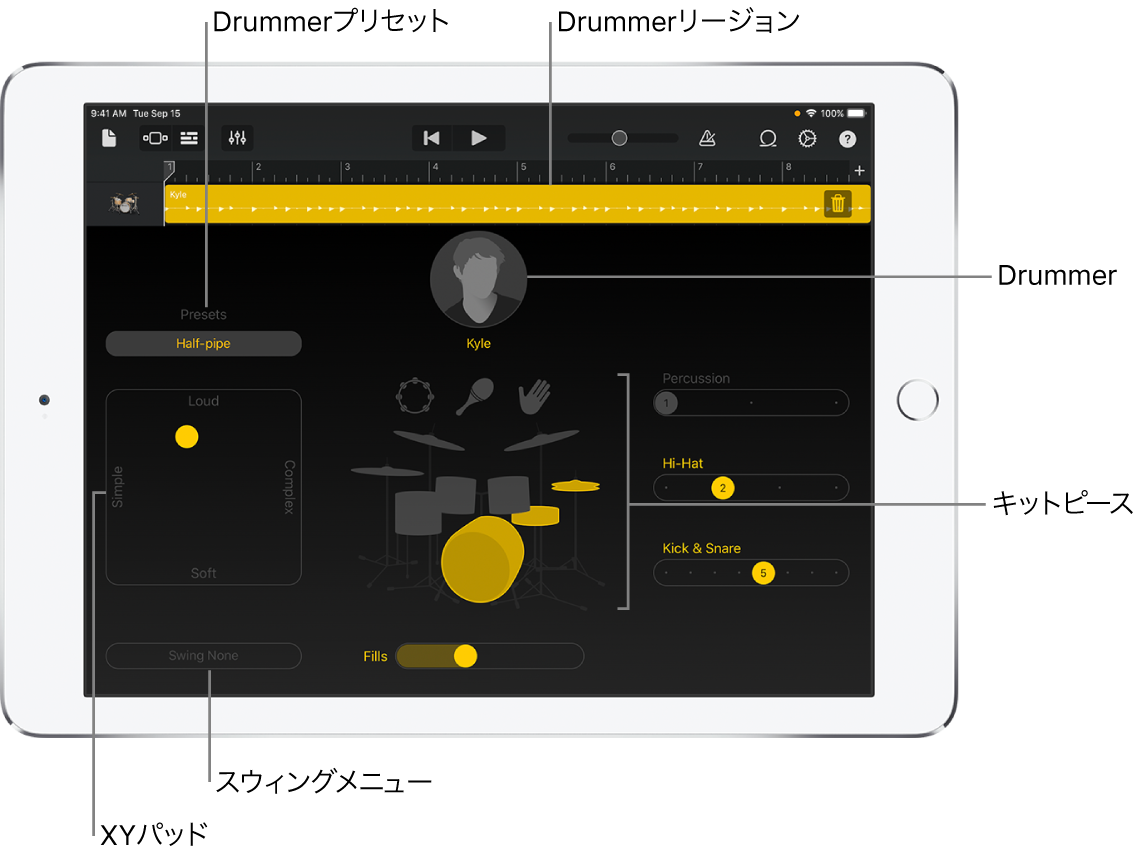
曲に複数のDrummerリージョンがある場合、Drummerコントロールを使った変更は選択中のDrummerリージョンにのみ影響します。
ドラマーを選択する
ドラマーの名前をタップし、使用したいドラムキットのスタイル(アコースティック、エレクトリック、またはパーカッション)をタップしてから、演奏に使いたいドラマーをタップします。
トラック内のすべてのDrummerリージョンで同じドラマーが使われます。
ドラマーのプリセットを選択する
XYパッドの上に表示された現在のドラマープリセットをタップし、プリセットリストを縦方向にスクロールして、プリセットをタップします。
プリセットを再生するには、コントロールバーの再生ボタン
 をタップします。
をタップします。
選択したリージョンの音の大きさと複雑さを調整する
XYパッドで、以下のいずれかの操作を行います:
リージョンの音量を上げる/下げる: 黄色いパックを上または下にドラッグします。
リージョンの演奏を単純にする/複雑にする: 黄色いパックを左または右にドラッグします。
ドラムキットのピースをミュートする/ミュートを解除する
ドラムキットのピースをミュートする: 黄色の(ミュートされていない)キットピースをタップします。
ドラムキットのピースのミュートを解除する: 灰色の(ミュートされている)キットピースをタップします。
ドラムキットのピースに異なるパターンを選択する
ドラムキットのスタイル(アコースティック、エレクトリック、またはパーカッション)ごとに、異なるドラム・キット・ピースのグループが割り当てられています。各グループの右側のスライダはそのグループのパターンを制御します。
ドラム・キット・ピースをタップしてから、そのピースのスライダを左または右にドラッグします。
選択したリージョンのスウィングの値を変更する
「スウィング」ボタンをタップし、ポップアップメニューからスウィングの値を選択します。
フィルの量を調整する
フィルの数を増やすには「フィル」スライダを右にドラッグし、フィルの数を減らすには左にドラッグします。
ほかのトラックのリズムにDrummerリージョンをフォローさせる
ほかのトラックのリズムのグルーブにアコースティックまたはエレクトリックDrummerリージョンのキックおよびスネア部分をフォローさせることができます。Drummerリージョンごとに異なるトラックにフォローさせることができます。
Drummerリージョンを選択します。
「フォロー」スイッチを右にスワイプしてオンにします。
「キックとスネア」(エレクトリックドラムキットの場合は「キック、スネア、クラップ」)の下に表示される「トラックに従う」ポップアップメニューをタップし、リストからトラックを選択します。
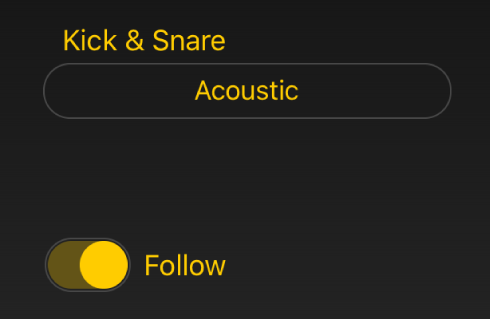
選択したDrummerリージョンを編集する
選択したリージョンをタップしてから、いずれかの編集コマンドをタップします。
リージョンの編集コマンドについて詳しくは、iPad用GarageBandでリージョンを編集するを参照してください。
選択したDrummerリージョンを置き換える
選択したDrummerリージョンを削除する: リージョンの右側にあるゴミ箱アイコンをタップします。
iPad Proの場合は、リージョンをダブルタップしてから、「削除」をタップします。
新しいDrummerリージョンを作成する: Drummerトラックの空白の部分をタップしてから、「作成」をタップします。